Ký Tên Trong Word là một kỹ năng thiết yếu trong thời đại số hóa hiện nay. Bài viết này sẽ hướng dẫn bạn các cách ký tên trong Word một cách chi tiết, từ đơn giản đến phức tạp, giúp bạn chuyên nghiệp hóa tài liệu của mình.
Các Phương Pháp Ký Tên Trong Word
Có nhiều cách để ký tên trong Word, phù hợp với nhiều nhu cầu khác nhau. Dưới đây là một số phương pháp phổ biến và hiệu quả nhất:
-
Chèn hình ảnh chữ ký: Đây là cách đơn giản và phổ biến nhất. Bạn chỉ cần chụp ảnh chữ ký của mình, sau đó chèn vào tài liệu Word như một hình ảnh thông thường. Ưu điểm của phương pháp này là nhanh chóng và dễ thực hiện. Tuy nhiên, chất lượng hình ảnh chữ ký có thể bị ảnh hưởng nếu ảnh chụp không rõ nét.
-
Vẽ chữ ký trực tiếp trong Word: Word cung cấp công cụ vẽ cho phép bạn ký tên trực tiếp bằng chuột hoặc bút cảm ứng. Cách này tiện lợi cho những ai sử dụng máy tính bảng hoặc màn hình cảm ứng. Tuy nhiên, việc ký bằng chuột có thể gặp khó khăn trong việc tạo ra chữ ký đẹp và chính xác.
-
Sử dụng chữ ký số: Chữ ký số mang lại tính bảo mật và pháp lý cao hơn. Bạn cần có chứng thư số để tạo chữ ký số. Phương pháp này thường được sử dụng cho các tài liệu quan trọng, yêu cầu tính xác thực cao.
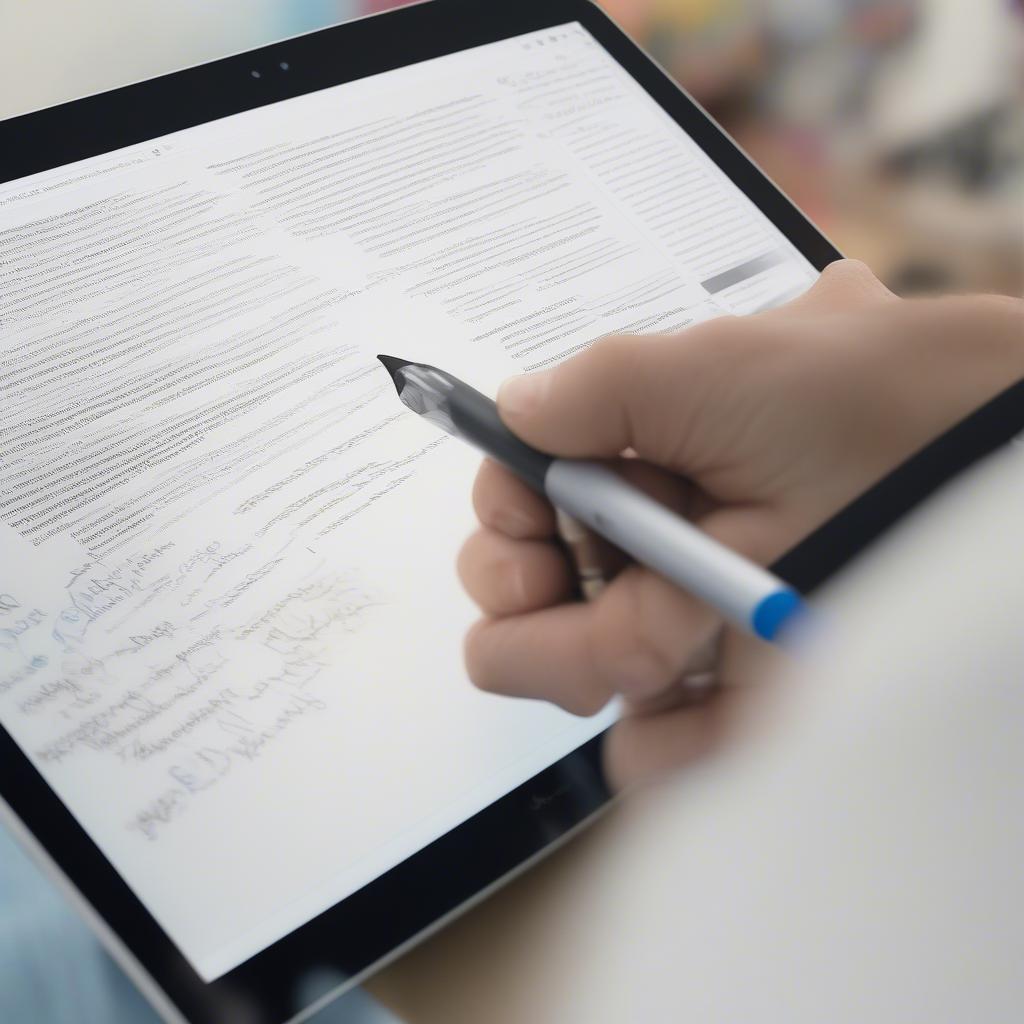 Chèn Hình Ảnh Chữ Ký Trong Word
Chèn Hình Ảnh Chữ Ký Trong Word
Hướng Dẫn Chi Tiết Ký Tên Trong Word Bằng Hình Ảnh
Để ký tên trong Word bằng hình ảnh, bạn làm theo các bước sau:
- Chuẩn bị hình ảnh chữ ký: Chụp ảnh chữ ký của bạn trên nền trắng, đảm bảo ảnh rõ nét và đủ sáng. Bạn có thể cách làm chữ ký scan để có hình ảnh chữ ký chất lượng cao.
- Mở tài liệu Word: Mở tài liệu Word mà bạn muốn ký tên.
- Chèn hình ảnh: Vào tab Insert, chọn Pictures, sau đó chọn hình ảnh chữ ký bạn đã chuẩn bị.
- Điều chỉnh kích thước và vị trí: Kéo và thả để điều chỉnh kích thước và vị trí chữ ký cho phù hợp với tài liệu.
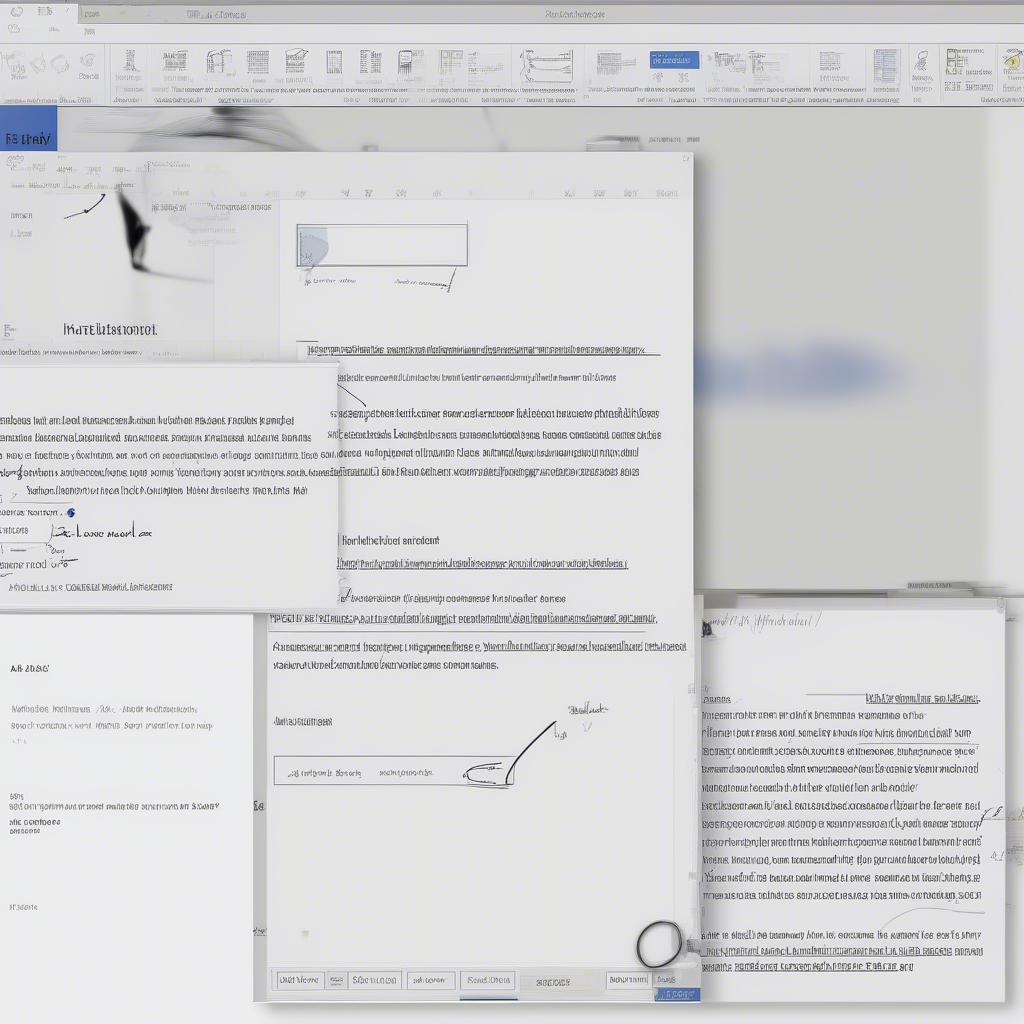 Điều Chỉnh Kích Thước Chữ Ký Trong Word
Điều Chỉnh Kích Thước Chữ Ký Trong Word
Mẹo Hay Khi Ký Tên Trong Word
- Lưu chữ ký dưới dạng file PNG: Định dạng PNG giúp giữ chất lượng hình ảnh tốt hơn so với các định dạng khác như JPEG.
- Tạo mẫu chữ ký: Nếu bạn thường xuyên cần ký tên trong Word, hãy tạo một mẫu chữ ký sẵn để tiết kiệm thời gian.
- Sử dụng công cụ chỉnh sửa ảnh: Bạn có thể sử dụng các công cụ chỉnh sửa ảnh để làm cho chữ ký của bạn trông chuyên nghiệp hơn.
Ký Tên Trong Word và Quản Lý Tài Liệu Hiệu Quả
Việc ký tên trong Word chỉ là một phần nhỏ trong quy trình quản lý tài liệu. Để quản lý dự án lớn và nhỏ một cách hiệu quả, bạn cần sử dụng các công cụ hỗ trợ như phần mềm quản lý dự án. quản lý dự án lớn và nhỏ có thể giúp bạn tổ chức công việc, theo dõi tiến độ và cộng tác với các vai trò của thành viên trong nhóm một cách dễ dàng. Việc này đặc biệt quan trọng đối với các doanh nghiệp sản xuất, nơi việc quản lý hàng tồn kho cũng rất quan trọng. Bạn có thể tham khảo thêm về công thức tính hàng tồn kho để tối ưu hóa quy trình sản xuất.
“Việc ký tên điện tử trong Word giúp tiết kiệm thời gian và tăng hiệu suất công việc đáng kể, đặc biệt là trong môi trường làm việc từ xa.” – Nguyễn Văn A, Chuyên gia Quản lý Tài liệu
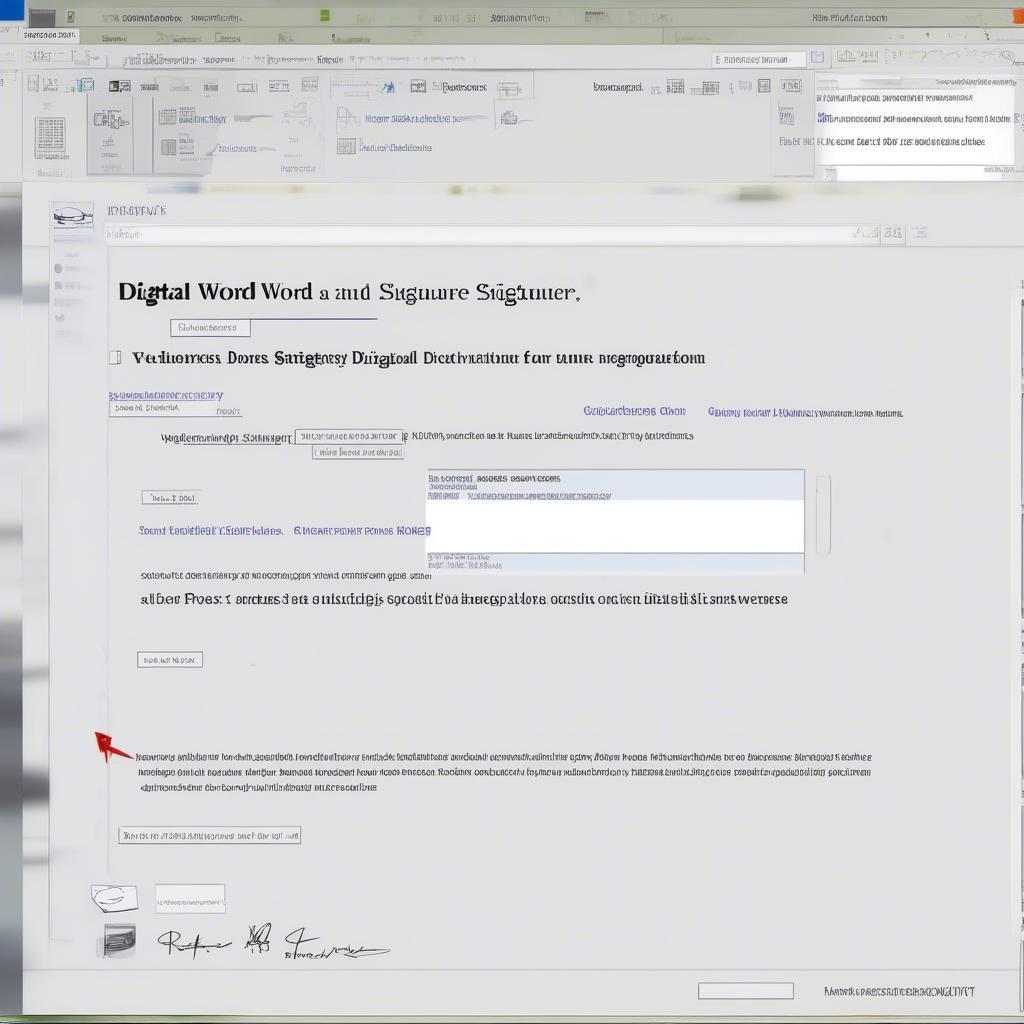 Ký Tên Số Trong Word
Ký Tên Số Trong Word
Kết luận
Ký tên trong Word là một kỹ năng cần thiết trong công việc hiện đại. Hy vọng bài viết này đã cung cấp cho bạn những thông tin hữu ích về cách ký tên trong Word. Hãy lựa chọn phương pháp phù hợp nhất với nhu cầu của bạn để ký tên trong word một cách nhanh chóng và chuyên nghiệp.
“Việc sử dụng chữ ký số trong Word không chỉ tăng tính bảo mật mà còn thể hiện sự chuyên nghiệp của doanh nghiệp.” – Trần Thị B, Luật sư
FAQ
- Tôi có thể ký tên trong Word bằng điện thoại được không? Có, bạn có thể ký tên trong Word bằng điện thoại thông qua ứng dụng Word trên điện thoại.
- Chữ ký số có giá trị pháp lý không? Chữ ký số có giá trị pháp lý tương đương với chữ ký tay trong nhiều trường hợp.
- Làm thế nào để tạo chữ ký số? Bạn cần đăng ký chứng thư số từ các nhà cung cấp dịch vụ được ủy quyền.
- Tôi nên sử dụng định dạng ảnh nào cho chữ ký? Định dạng PNG là lựa chọn tốt nhất cho hình ảnh chữ ký.
- Tôi có thể thay đổi chữ ký sau khi đã chèn vào Word không? Có, bạn có thể thay đổi bằng cách xóa chữ ký cũ và chèn chữ ký mới.
- Làm sao để tạo mẫu chữ ký trong Word? Bạn có thể lưu tài liệu Word có chứa chữ ký của bạn dưới dạng template.
- Tôi có cần phần mềm đặc biệt nào để ký tên trong Word không? Không, bạn chỉ cần sử dụng các tính năng có sẵn trong Microsoft Word.


